这篇教程Photoshop调出唯美淡蓝色效果的草地女孩照片写得很实用,希望能帮到您。
素材图片草地颜色比较单一,调色的时候,可以把草地颜色转为淡黄色;然后把暗部区域压暗,并增加蓝色;再把整体调梦幻一点即可,最终效果 
原图 
1、打开原图素材大图,创建可选颜色调整图层,对黄、绿、白、中性色进行调整,参数设置如图1 - 4,效果如图5。这一步把草地颜色转为较淡的黄色。 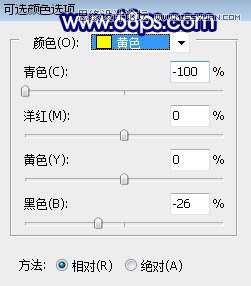

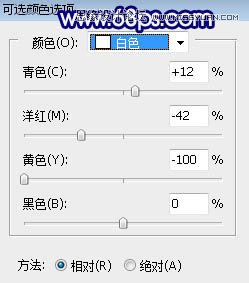
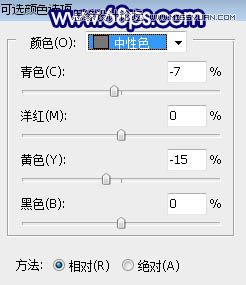

2、按Ctrl + Alt + 2 调出高光选区,按Ctrl + Shift + I 反选得到暗部选区,然后创建曲线调整图层,对RGB、红、蓝通道进行调整,参数及效果如下图。这一步增加图片暗部明暗对比,增加大量蓝色,并减少红色。 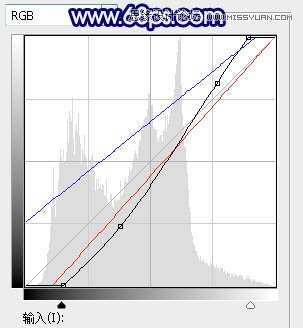

Photoshop制作超酷的3D艺术字设计教程
Photoshop合成森林中骑在熊上的小男孩图片 |

